2023-06-27 09:20
Win11更改桌面存储路径方法
Win11如何更改桌面存储路径,win11系统中桌面的文件是默认存储到c盘当中的,但是由于系统的存储量过大很容易导致c盘爆满,但是很多小伙伴都不知道怎么改变路径,其实用户只需要右击打开桌面,并且右击打开属性就能够看到桌面文件的位置了,点击移动就可以了,下面自由互联小编会详细的告诉大家Win11更改桌面存储路径方法。
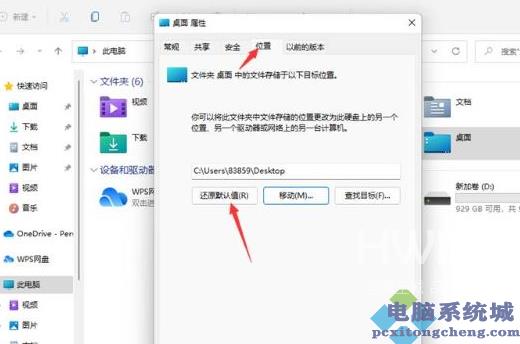
Win11更改桌面存储路径方法
1、双击打开桌面上的此电脑,右击其中的;桌面;选项,选择选项列表中的;属性;打开。
2、在打开的窗口界面中,点击上方的;位置;选项卡,接着点击下方的;移动;按钮。
3、在给出的界面中选择一个合适的存储路径位置。注意:如果存储路径是系统盘以外的磁盘,不能直接放到根目录中,要重新新建一个文件夹存放。
4、更改完成后,可以在其中看到当前的存储路径位置,最后点击确定进行保存就可以了。
5、如果想要还原桌面的默认存储路径,点击;设置;选项卡中的;还原默认值;按钮就可以了。
【文章转自阿里云代理商 http://www.558idc.com/aliyun.html 欢迎留下您的宝贵建议】阅读本文的人还阅读: